Como corrigir o VLC não pode abrir o problema do arquivo mrl
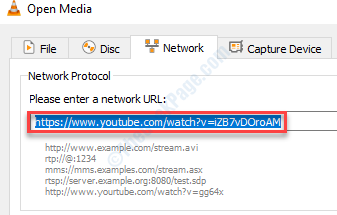
- 1824
- 325
- Howard Fritsch
O VLC é um media player muito versátil que pode lidar com uma enorme variedade de mídias em sua máquina Windows com muita facilidade. Você pode instalar codecs adicionais de áudio/vídeo para reproduzir quase qualquer tipo de vídeo com o vlc player. Mas às vezes, durante o streaming de um servidor FTP, você pode receber esta mensagem de erro 'Sua opinião não pode ser aberta. O VLC não consegue abrir o arquivo MRL'. Basta seguir estas correções fáceis para resolver o problema com muita facilidade.
Leia também: VLC não pode reproduzir vídeos do YouTube
Índice
- Fix 1 - Atualize o VLC Media Player
- Corrigir 2 - Verifique a fonte novamente
- Corrigir 3 - Permitir o player do VLC no firewall
- Corrigir 4 - Unistall o antivírus de terceiros
- Correção - 5 Assuma a propriedade do arquivo
- Correção - 6 desinstale e reinstale o VLC
- Corrigir 7 - tente encurtar o caminho do arquivo
Fix 1 - Atualize o VLC Media Player
Clique em Ajuda e clique em Verificar atualizações para atualizar o VLC. Depois disso, tente novamente
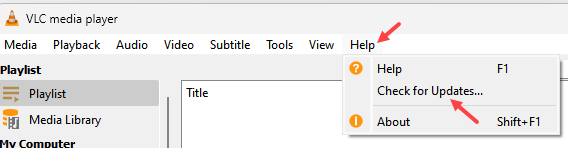
Corrigir 2 - Verifique a fonte novamente
No começo, você deve verificar se o fluxo de origem está realmente funcionando ou não.
1. Abra o jogador do VLC.
2. Depois disso, clique em “meios de comunicação”E depois clique no“Fluxo de rede aberto““.
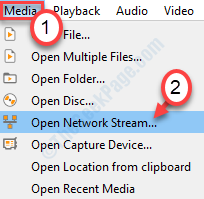
3. Aqui você notará o url de vídeo que está tentando transmitir.
4. Clique com o botão direito do mouse no URL do vídeo e pressione 'Ctrl+c'Para copiá -lo.
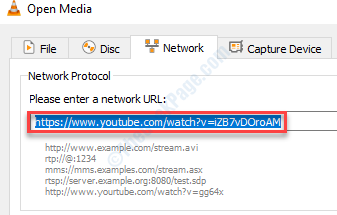
5. Abra uma janela do navegador no seu computador.
6. Depois disso, pressione 'Ctrl+v'Polar o URL e acertar Enter.
Verifique se o link do fluxo realmente funciona ou não.
Se o link não funcionar no navegador, o link será quebrado. Caso contrário, experimente a próxima correção.
Corrigir 3 - Permitir o player do VLC no firewall
Às vezes, o firewall pode impedir o VLC de acessar os links da Internet corretamente.
1. Basta pressionar a tecla Windows+S e digitar “Permitir um aplicativo““.
2. Em seguida, clique em “Permitir um aplicativo através do Windows Firewall““.
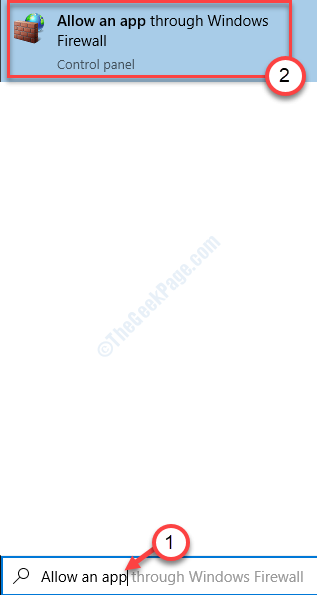
3. Para modificar as solicitações de acesso, você deve clicar em “Mudar configurações““.
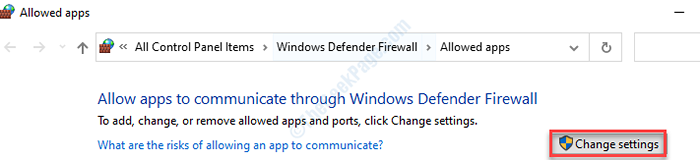
4. Basta rolar para baixo pela lista de aplicativos. Fique de olho no aplicativo "VLC".
5. Então verificar a opção "Privado" e "Público”Ambos para ativar o acesso à rede em ambas as redes para o VLC Media Player.

7. Depois de permitir o jogador, clique em “OK““.
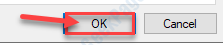
Tente transmitir o vídeo mais uma vez. Desta vez, o problema não deve ocorrer novamente.
Corrigir 4 - Unistall o antivírus de terceiros
Se a correção acima não funcionar ou seu firewall for gerenciado pelo seu antivírus, você pode tentar desinstalá -lo.
1. A princípio, pressione o Chave do Windows+R teclas juntas.
2. Então, digite “Appwiz.cpl”E atingir o Digitar chave.
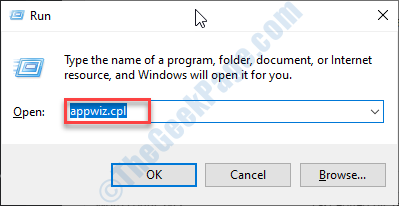
Isso abrirá os programas e recursos da janela.
3. Depois disso, role para baixo para localizar o antivírus em seu sistema.
4. Clique com o botão direito do mouse no antivírus e clique em “Desinstalar““.
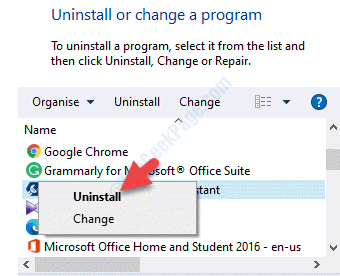
Isso desinstalará o antivírus do seu computador.
Reiniciar o sistema para concluir o processo. Tente reproduzir o arquivo de vídeo novamente.
Correção - 5 Assuma a propriedade do arquivo
Se você está enfrentando um problema com um arquivo no seu computador. Tente estas etapas para possuir o arquivo.
1. Abra o local do arquivo no seu computador.
2. Clique com o botão direito do mouse no arquivo e clique em "Propriedades““.
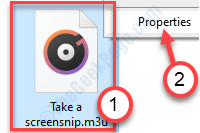
3. Então, você deve clicar no “Segurança" aba.
4. Depois disso, clique em “Avançado““.
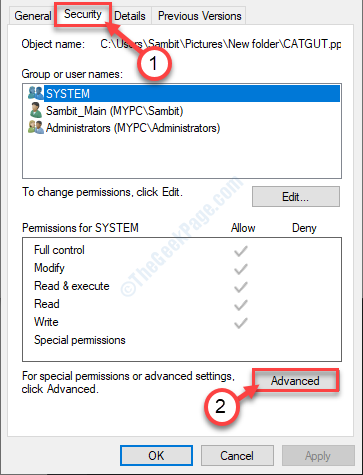
5. Uma vez o Segurança avançada As configurações aparecem, clique no “Mudar”Opção ao lado 'Proprietário:'.
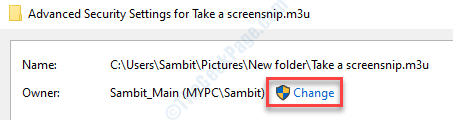
6. Depois disso, clique em “Avançado .. ““.
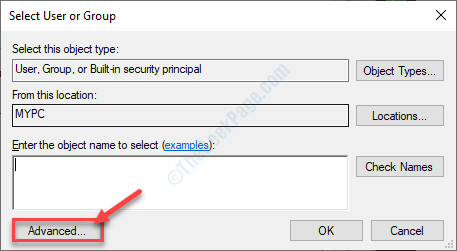
7. Em seguida, você precisa clicar em “Encontre agora““.
8. Em seguida, clique no “Administradores““.
9. Depois disso, clique em “OK““.
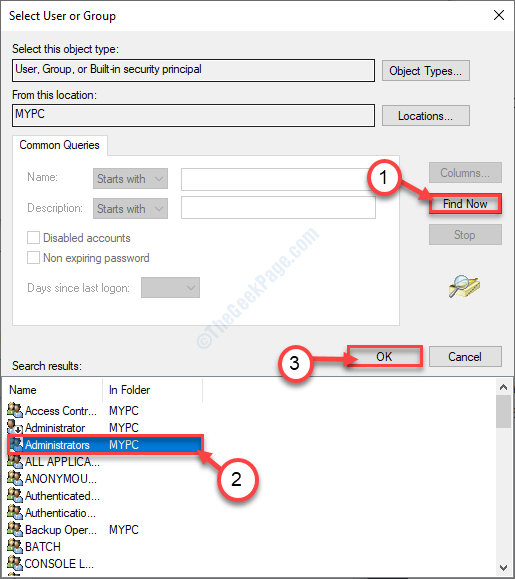
10. Novamente, clique em “OK”Para salvar isso.
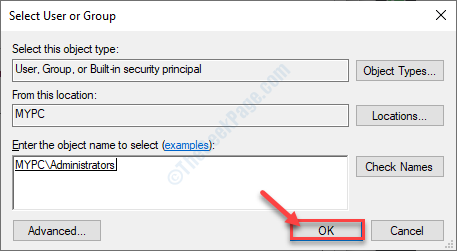
11. Na próxima etapa, você precisa verificar a opção "Substitua o proprietário em subcontaiadores e objetos““.
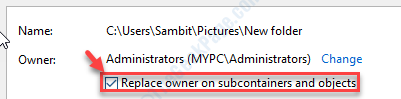
12. Voltando ao Configurações avançadas de segurança, Clique em "Aplicar““.
13. Uma mensagem aparecerá na sua tela. Clique em "OK““.
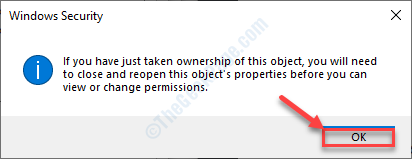
14. Clique em "Aplicar" e "OK““.
O Segurança avançada As configurações serão fechadas.
15. Agora, clique em “Editar”Para editar a permissão novamente.
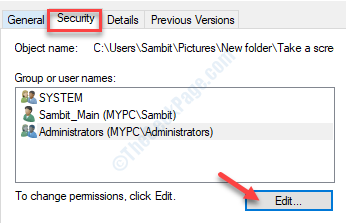
16. Aqui, selecione o “Administradores (MYPC \ Administradores)““.
17. Agora, desmarque todos "Negar”Caixa para cada entrada de permissão.
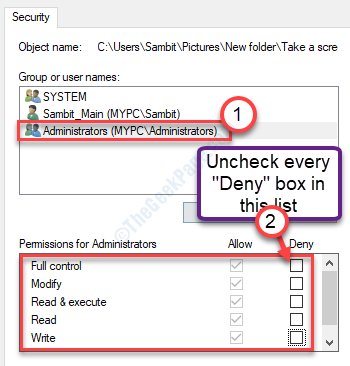
Clique em "Aplicar" e "OK”Para salvar as configurações.
Tente acessar o arquivo mais uma vez.
Correção - 6 desinstale e reinstale o VLC
Para resolver esse problema de VLC, você precisa desinstalá-lo e reinstalá-lo novamente no seu computador.
1. aperte o Chave do Windows+R.
2. Então, digite “Appwiz.cpl““. Clique em "OK““.
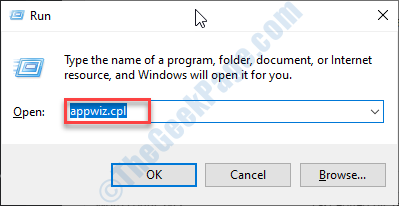
3. Depois disso, clique com o botão direito do mouse no “VLC Media Player”E depois clique em“Desinstalar““.
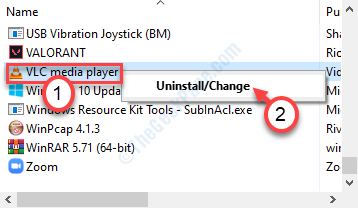
Depois de desinstalar o Media Player VLC, você deve instalar a versão mais recente dele.
4. Vá para a seção oficial de download de videolan.
5. Clique em "Baixe VLC““.
O arquivo de configuração mais recente do Player VLC será baixado em seu computador.
6. Depois de baixar a configuração do VLC Player, correr a configuração.
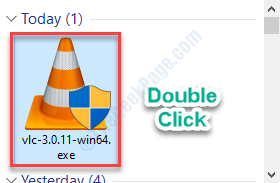
Siga as instruções na tela para instalar o VLC no seu dispositivo.
Depois de instalar a versão mais recente do VLC Media Player, você pode reproduzir o arquivo novamente.
Corrigir 7 - tente encurtar o caminho do arquivo
Pode acontecer devido a um longo caminho. O que você pode fazer é encurtar o nome do arquivo e também garantir que não esteja dentro de muitas sub -pastas com um nome longo. Tente colocá -lo em outro local como o desktop e depois tente novamente
- « Ícone Wi-Fi na barra de tarefas não mostrando a lista de redes disponíveis correção
- Start Stop Opção do DNS Client Service está acinzentado na correção do gerente de serviço »

